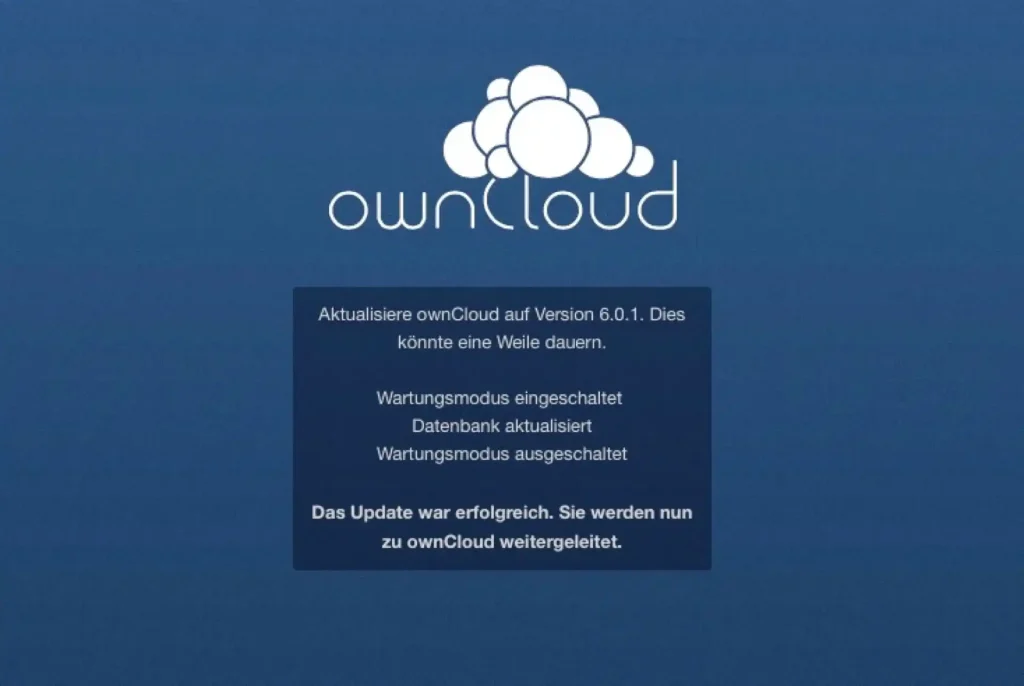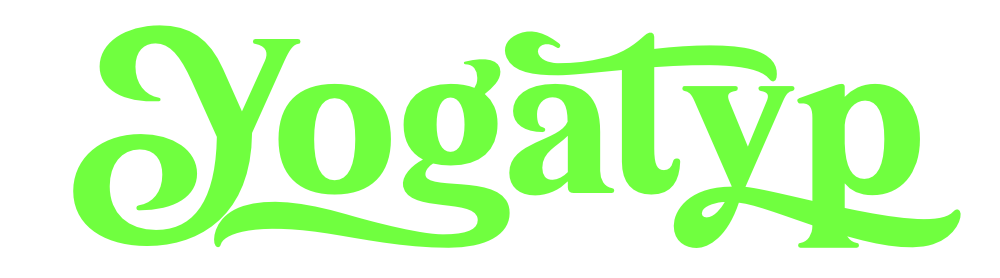Die Heimserver-Szene ist auf dem Virtualisierungstrip und das ist gut so! Strom ist teuer, server-grade Hardware ist leistbar und Festplatten und RAM sind im historischen Vergleich geradezu geschenkt. 🙂 Um der gewünschten Effizienz zu entsprechen, übernimmt ein PVE bzw. Proxmox Virtual Environment (mag ich nunmal …) den Heimserver und beherbergt seinerseits die Virtuellen Maschinen (VMs). Diese könnte man selbstredend auch selbst konfektionieren. Soll irgendwas webmäßiges drauf passieren, dann nimmt man natürlich den Webserver Nginx (Nginx’s Stern steigt und steigt gegenwärtig und das verdientermaßen), schmeisst den in dieser VM nicht benötigten Kram von Bord und tut und macht und es dauert. Genau das besiegelt die Daseinsberechtigung fertiger Appliances zum geschwinden Einbringen in die VMs.
Turnkey Linux: Templates aus Israel
Das im Jahre 2008 gegründete und im isrealischen Raanana beheimatete Unternehmen TurnKey Linux kann man nur mögen. Die beiden Gründer Alon Swartz und Liraz Siri sind fähige Software Engineers und große Freunde des Open Source Gedankens. Weit über hundert schlüsselfertige (turnkey ready) Linux Appliances können von der TurnKey Linux Website per Suchfunktion gefunden, kostenlos geladen und genutzt werden. Die überwiegend auf Debain basierenden Templates sind durchweg sauber zusammengestellt, leicht bei sich einzubringen und ebenso simpel zu administrieren. Turnkey’s Benefits machen was her. Lustig und gar nicht mal unpraktisch sind die Automatic security updates jeweils um 4 Uhr morgens. Geld verdient die Firma übrigens mit dem TurnKey Hub. Die Frage nach der Sicherheit und dem Vertrauen ist sehr berechtigt, schließlich lässt sich in einem komplexen Gebilde wie einer Linux Appliance theoretisch alles verstecken. Hier antwortet TurnKey Linux in beruhigender Manier. Diese Geisteshaltung sollte so manch andere Bude mal übernehmen:
Wenn die guten Dinge zueinander finden
TurnKey Linux und Proxmox VE pflegen mittlerweile eine sehr begrüßenswerte Technikpartnerschaft. So sind die TurnKey Linux Appliances seit PVE 2.0 ganz bequem von der PVE-GUI aus (z.B. unter https://mein-proxmox.heimserver:8006) zu laden und beim Erstellen eines neuen Containers auswählbar. Bevor Ihr die Sache erstmalig in Angriff nehmt, beachtet bitte die Infos hierzu aus dem Proxmox VE Wiki bezüglich der TurnKey Linux Templates und bitte auch die Hinweise von TurnKey selbst.
So geht’s mit einem schlüsselfertigen ownCloud
Als Beispiel für das Zusammenspiel von Proxmox und TurnKey eignet sich ownCloud ganz hervorragend. So ist ownCloud innerhalb des LAN und in Verbindung mit den verfügbaren Smartphone-Apps eine ganz wunderbare Sache. Gerade in diesem Szenario, also nicht in der ORANGE Zone und von außen nicht erreichbar, kann uns auch der Apache anstelle eines Ngnix in der Appliance nicht schrecken. Also her mit der TurnKey ownCloud Appliance (verlinkte Seite enthält auch noch mal wichtige Infos). Zunächst loggen wir uns auf der Kommandozeile ins Proxmox VE ein und frischen die interne Liste mit den Virtual Appliances auf, so dass wir hinterher auch den aktuellen Bestand der TurnKey Linux Templates angezeigt bekommen:
pveam updateNun gehen wir in die PVE GUI und wechseln (idealerweise in der Ordner-Ansicht) nach Rechenzentrum > Storage-Liste > local und dort rechts in den Karteireiter ‘Inhalt’. in der Menüzeile darunter klicken wir ‘Templates’. In dem Tochterfenster klicken wir das 64-Bit owncloud (amd64) und stoßen den Download nach Proxmox mit dem Button ‘Herunterladen’ an.
Danach klicken wir uns einen OpenVZ Container, wählen den Hostnamen, das Passwort und sogleich im Karteireiter Template erblickt das Auge verzückt die eben eingebrachte TurnKey Vorlage. Wir teilen RAM zu, Plattenplatz ebenso und vergeben eine freie IP-Adresse.
Die ownCloud zur Version 6 updaten
Nun wechseln wir in die shell und loggen uns als root unter der eben vergebenen IP ins neue ownCloud ein. Bei diesem ersten Mal führt uns eine schicke Blockgrafik durch die Einrichtung des Admin-Accounts für das ownCloud Web Interface. Jetzt können wir wieder in den Browser wechseln und ownCloud unter der bekannten IP aufrufen. Doch siehe da, wir haben gegenwärtig (zum Zeitpunkt der Erstellung dieses kleinen Artikels) noch die Version 5 vor Augen. Will man nicht, gibt ja schließlich v6 …

Das schnell durchgeführte Update auf die aktuelle Version 6.0.1 ist hinter dem nächsten Hyperlink so gut angeleitet, dass wir das Rad nicht neu erfinden mögen:
ownCloud Administrators Manual: Updating ownCloud
Dem Punkt 7 der vorgenannten Anleitung genügen wir in einfacher Form:
chown -R www-data:www-data /var/wwwWir wechseln in den Browser und rufen ownCloud auf. Dieses wiederum schubst die letzte Phase des Updates an. Fertig!